Vous vous demandez peut-être pourquoi vous ne pouvez pas utiliser l'application Contacts dans Windows 10. La réponse est simple: Microsoft a désactivé cette application. Mais si vous voulez savoir comment activer exactement l'application Contacts dans Windows 10, tout ce que vous avez à faire est de suivre les instructions simples ci-dessous et vous l'aurez en un rien de temps.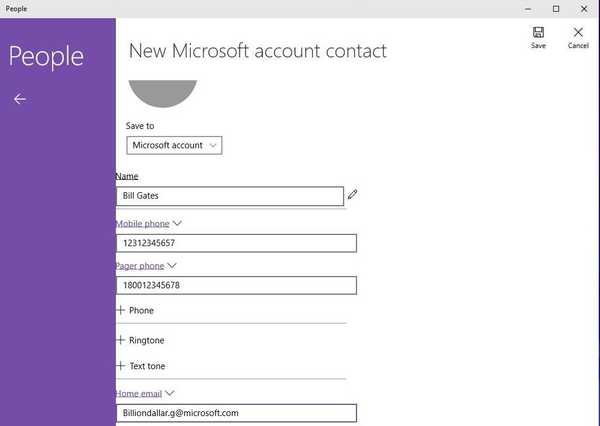
Gardez à l'esprit que l'application People est de loin une application stable. Si vous souhaitez l'activer en suivant les étapes répertoriées ci-dessous, gardez à l'esprit que des plantages inattendus de l'application peuvent se produire, ainsi que de ne pas pouvoir accéder à certaines fonctionnalités et fonctions de l'application. De plus, si vous essayez de l'ouvrir sans effectuer le réglage système requis, l'application People se bloque.
Comment activer l'application Contacts dans Windows 10
Solution 1 - Activer manuellement l'application People
- Tout d'abord, à partir de l'écran de démarrage de votre système Windows 10, vous devez ouvrir l'explorateur de fichiers.
- Maintenant dans l'onglet «Affichage» situé dans la partie supérieure de l'explorateur de fichiers, sélectionnez pour afficher tous les fichiers cachés.
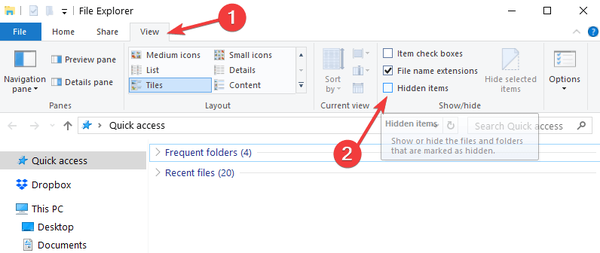
- Maintenant, double-cliquez ou appuyez deux fois pour ouvrir la partition Windows «C:».
- Dans la partition «C», recherchez et ouvrez le dossier «Utilisateurs».
- Dans le dossier «Utilisateurs», recherchez et ouvrez votre nom d'utilisateur.
- Dans le dossier de votre nom d'utilisateur, recherchez et ouvrez le dossier «AppData».
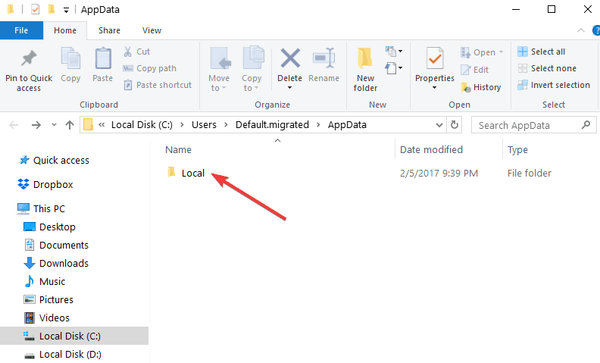
- Ouvrez maintenant le dossier «Local» que vous pouvez trouver dans le dossier «AppData».
- Recherchez et ouvrez le dossier «Packages».
- Maintenant, dans le dossier Packages, recherchez et ouvrez le dossier «Microsoft.People_8wekyb3d8bbwe».
- Maintenant, le dernier dossier auquel vous devez accéder est le «LocalState» situé dans le dossier «Microsoft.People_8wekyb3d8bbwe».
- Recherchez et double-cliquez ou appuyez deux fois pour ouvrir le fichier «contacts.txt».
Remarque: Vous pouvez l'ouvrir avec le bloc-notes ou un autre éditeur de texte de votre choix. - Dans ce dossier, supprimez tout sauf la première ligne et la dernière ligne.
Exemple sur à quoi cela devrait ressembler:
"Faux | 24,5,5 | 24,8,8 | 24,9,9
FIN DE FICHIER" - Faites un clic gauche ou appuyez sur le bouton "Fichier" situé dans le coin supérieur gauche du Bloc-notes.
- Faites un clic gauche ou appuyez sur la fonction «Enregistrer».
Remarque: Une alternative pour enregistrer le fichier est d'appuyer et de maintenir le bouton «Ctrl» et le bouton «S». - Fermez le fichier «contacts.txt» après l'avoir enregistré.
- Fermez les fenêtres que vous avez ouvertes jusqu'à présent et redémarrez votre système d'exploitation Windows 10.
- Une fois l'appareil démarré, vous pouvez essayer d'ouvrir votre «application Contacts» et voir comment cela se passe.
- CONNEXION: Correction: les applications de messagerie, de contacts et de calendrier ne fonctionnent pas dans Windows 10
Solution 2 - Téléchargez l'application People
Si vous souhaitez utiliser rapidement l'application People sur votre ordinateur Windows, vous pouvez simplement la télécharger à partir du Microsoft Store. Cliquez sur le bouton 'Obtenir l'application' et suivez les instructions à l'écran pour terminer le processus d'installation.
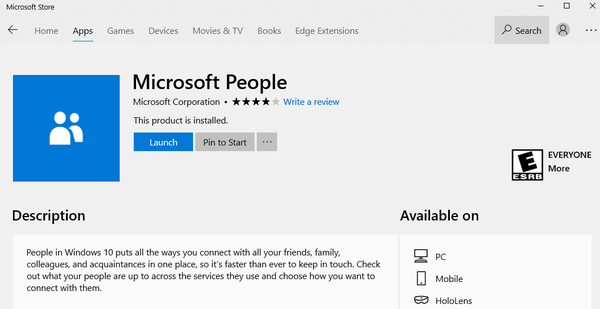
Voilà, en suivant les instructions ci-dessus, vous parviendrez à activer l'application Contacts dans Windows 10. Si vous êtes bloqué ou rencontrez des problèmes en suivant l'une des étapes répertoriées dans ce didacticiel, veuillez nous en informer dans la section commentaires ci-dessous. . Nous vous aiderons davantage dans les plus brefs délais.
HISTOIRES LIÉES À CONSULTER:
- L'application Yahoo Mail pour Windows 10 synchronise désormais les contacts avec Microsoft People
- Saviez-vous que 600 millions de personnes utilisent Windows 10 chaque mois?
- 4 meilleurs réseaux sociaux décentralisés à utiliser en 2018
Note de l'éditeur: cet article a été initialement publié en mai 2015 et a été mis à jour depuis pour plus de fraîcheur et d'exactitude.
Cette page vous a été utile? Oui Non Merci de nous en informer! Vous pouvez également nous aider en laissant un avis sur MyWOT ou Trustpillot. Tirez le meilleur parti de votre technologie grâce à nos conseils quotidiens Dites-nous pourquoi! Pas assez de détails Difficile à comprendre Autre Soumettre- Tous les conseils Windows 10 que vous devez savoir
- Appli de personnes
- Guides Windows 10
 Friendoffriends
Friendoffriends



